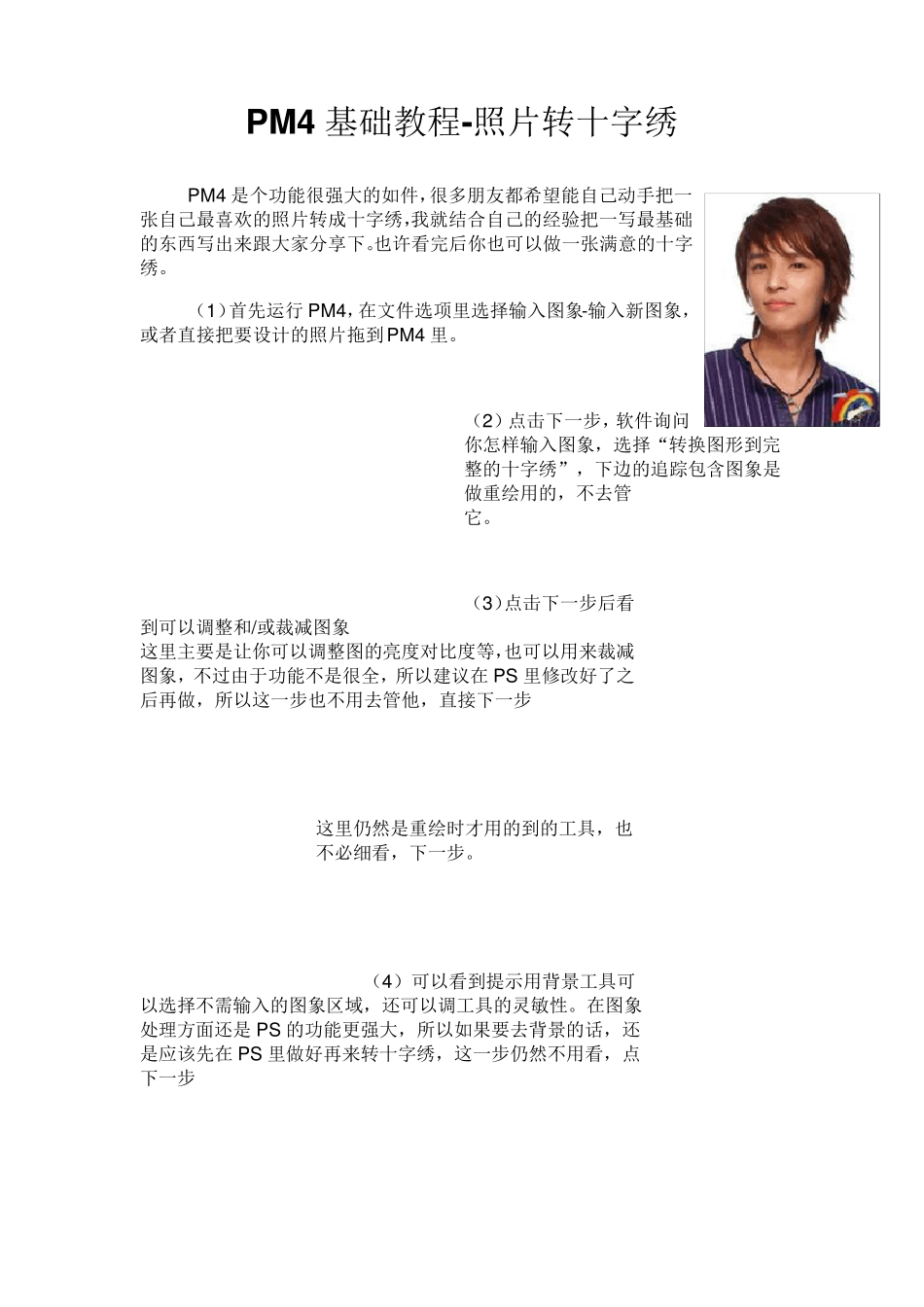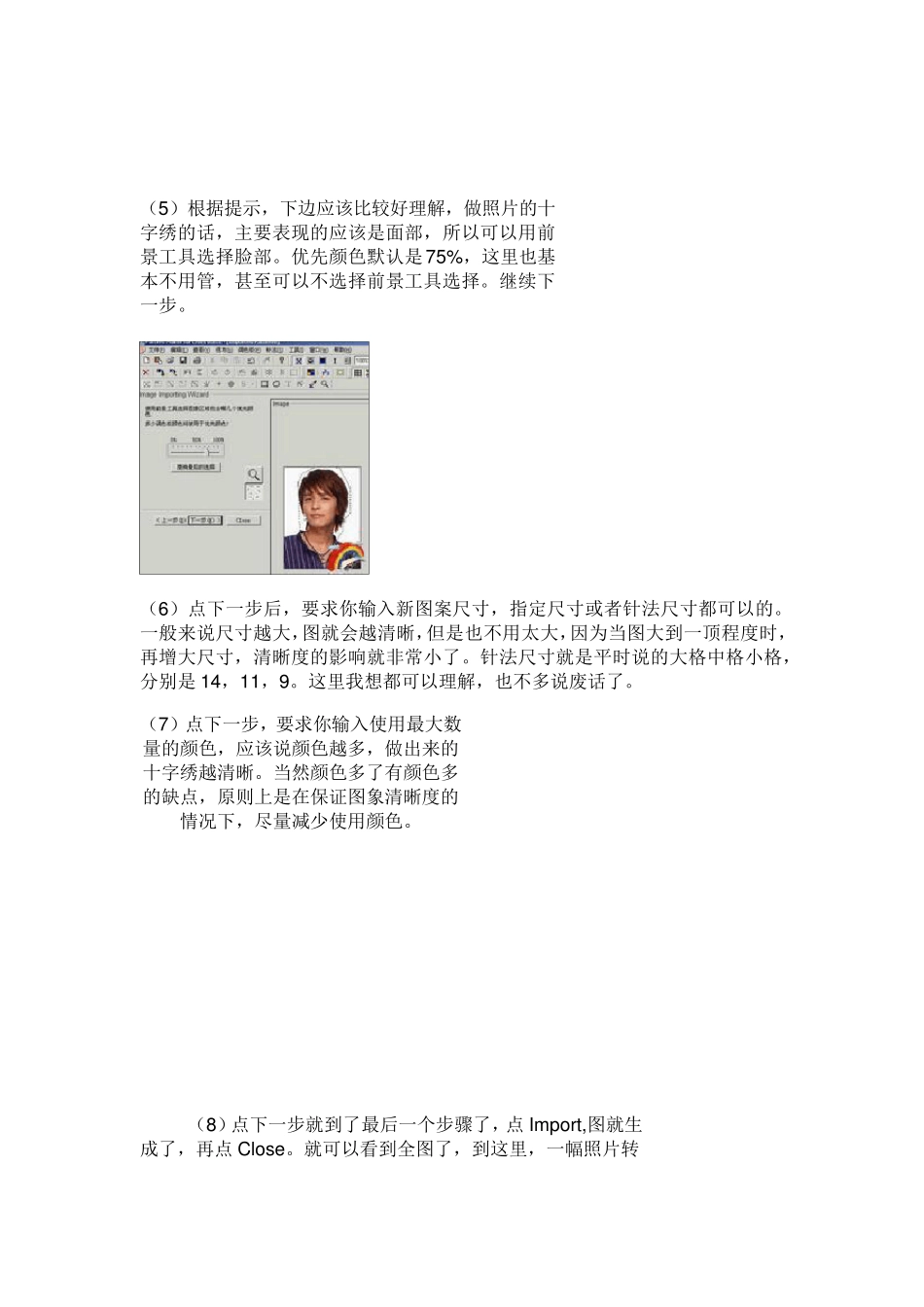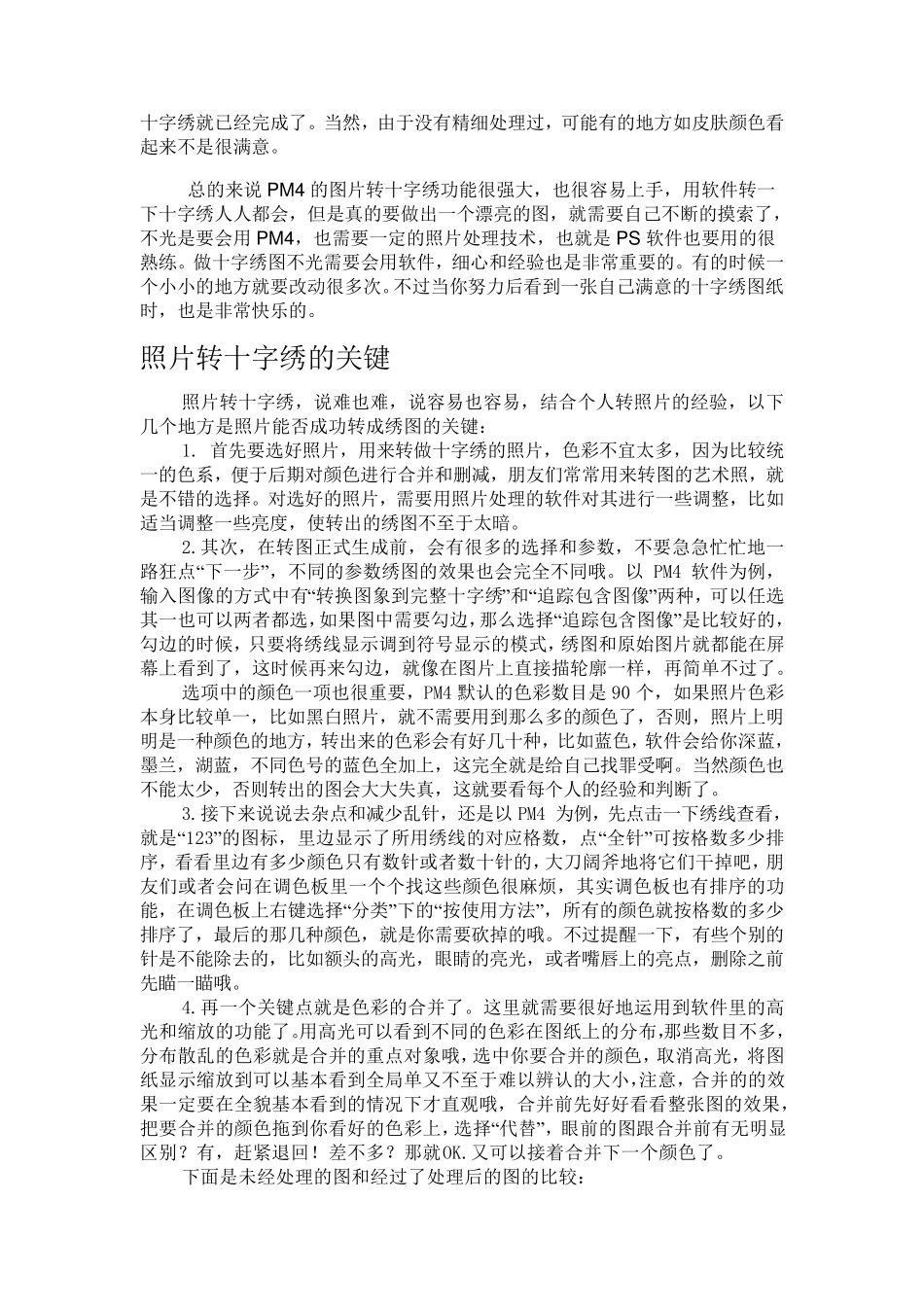PM4 基础教程-照片转十字绣 PM4 是个功能很强大的如件,很多朋友都希望能自己动手把一张自己最喜欢的照片转成十字绣,我就结合自己的经验把一写最基础的东西写出来跟大家分享下。也许看完后你也可以做一张满意的十字绣。 (1)首先运行PM4,在文件选项里选择输入图象-输入新图象,或者直接把要设计的照片拖到PM4 里。 (2)点击下一步,软件询问你怎样输入图象,选择“转换图形到完整的十字绣”,下边的追踪包含图象是做重绘用的,不去管它。 (3)点击下一步后看到可以调整和/或裁减图象 这里主要是让你可以调整图的亮度对比度等,也可以用来裁减图象,不过由于功能不是很全,所以建议在PS里修改好了之后再做,所以这一步也不用去管他,直接下一步 这里仍然是重绘时才用的到的工具,也不必细看,下一步。 (4)可以看到提示用背景工具可以选择不需输入的图象区域,还可以调工具的灵敏性。在图象处理方面还是PS的功能更强大,所以如果要去背景的话,还是应该先在PS里做好再来转十字绣,这一步仍然不用看,点下一步 (5)根据提示,下边应该比较好理解,做照片的十字绣的话,主要表现的应该是面部,所以可以用前景工具选择脸部。优先颜色默认是75%,这里也基本不用管,甚至可以不选择前景工具选择。继续下一步。 (6)点下一步后,要求你输入新图案尺寸,指定尺寸或者针法尺寸都可以的。一般来说尺寸越大,图就会越清晰,但是也不用太大,因为当图大到一顶程度时,再增大尺寸,清晰度的影响就非常小了。针法尺寸就是平时说的大格中格小格,分别是14,11,9。这里我想都可以理解,也不多说废话了。 (7)点下一步,要求你输入使用最大数量的颜色,应该说颜色越多,做出来的十字绣越清晰。当然颜色多了有颜色多的缺点,原则上是在保证图象清晰度的情况下,尽量减少使用颜色。 (8)点下一步就到了最后一个步骤了,点 Import,图就生成了,再点 Close。就可以看到全图了,到这里,一幅照片转十字绣就已经完成了。当然,由于没有精细处理过,可能有的地方如皮肤颜色看起来不是很满意。 总的来说 PM4 的图片转十字绣功能很强大,也很容易上手,用软件转一下十字绣人人都会,但是真的要做出一个漂亮的图,就需要自己不断的摸索了,不光是要会用 PM4,也需要一定的照片处理技术,也就是 PS软件也要用的很熟练。做十字绣图不光需要会用软件,细心和经验也是非常重要的。有的时候一个小小的地方就要改动很多次。不过当你努力后看到一张自...